Hur kör man Windows 10 direkt från en USB-enhet?

I handledningsartikeln nedan kommer Tips.BlogCafeIT att presentera ett annat sätt att testa Windows 10, vilket är metoden att köra Windows 10 direkt från USB.

I handledningsartikeln nedan kommer Tips.BlogCafeIT att presentera ett annat sätt att testa Windows 10, vilket är metoden att köra Windows 10 direkt från USB. Förutom att använda Microsofts Windows 10 VHD virtuell maskinfil, är det inte heller en dålig lösning att köra Windows 10 på USB, men det kommer att finnas några begränsningar som USB:s data läs- och skrivhastighet och fillagringskapacitet. .. kort sagt, det är det inte lika optimerad som att installera på en hårddisk. Men i testsyfte är det inte alls dåligt, så låt oss börja!
Se mer:
Först laddar du ner Windows 10 ISO-filen till din dator enligt metoden som visas nedan
När du har Windows 10 ISO-filen kan du ladda ner WinToUSB-supportverktyget på länken nedan (observera att du också kan ladda ner gratisversionen):
Installera WinToUSB och starta programmet, klicka på knappen ISO-fil i avsnittet Bildfil och peka på sökvägen till Windows 10 ISO-filen som du laddade ner till din dator tidigare, klicka sedan på Nästa:
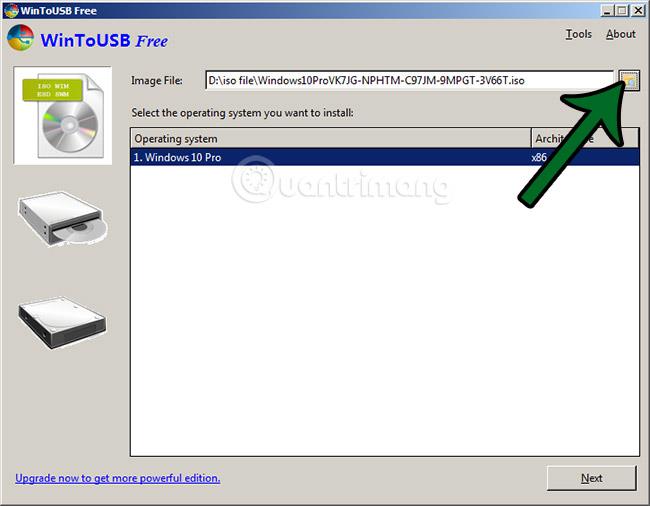
Observera att minimikapaciteten för USB här är 8 GB. Om du använder en flash-enhet med mindre lagringskapacitet kommer programmet att visa ett felmeddelande:
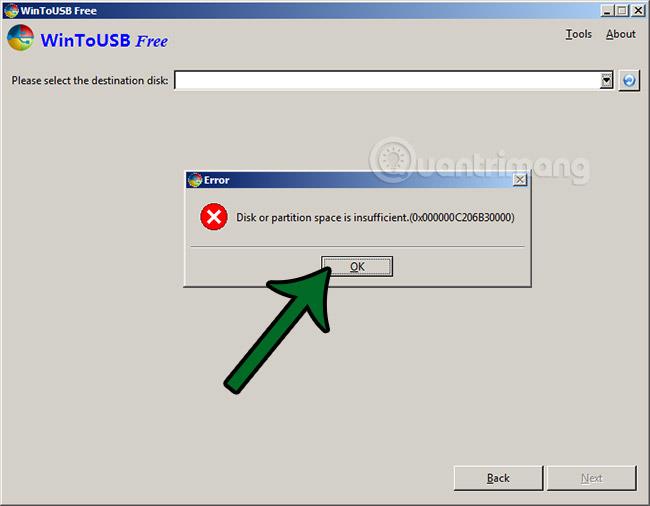
Välj USB-enheten och välj sedan startläge, här är MBR för BIOS och klicka sedan på Ja:
Välj läget som visas och sedan. Därefter börjar processen att skapa en USB som innehåller Windows 10:
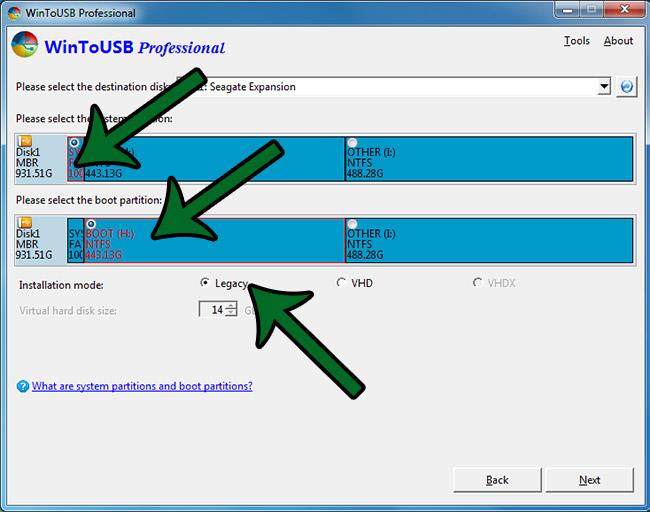
Vänta tills denna process når 100 %:
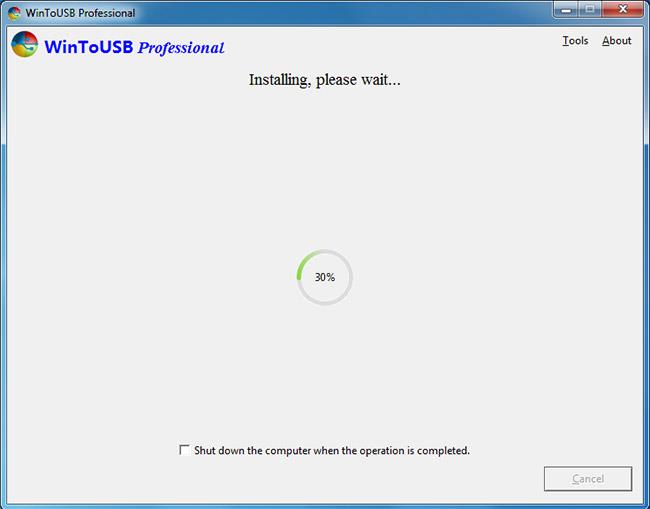
När du lyckats starta om datorn, gå till BIOS > Boot och välj körläge - starta om från USB för att beundra resultaten!
Kioskläge på Windows 10 är ett läge för att endast använda 1 applikation eller endast åtkomst till 1 webbplats med gästanvändare.
Den här guiden visar hur du ändrar eller återställer standardplatsen för mappen Kamerarulle i Windows 10.
Redigering av hosts-filen kan göra att du inte kan komma åt Internet om filen inte ändras på rätt sätt. Följande artikel hjälper dig att redigera hosts-filen i Windows 10.
Om du minskar storleken och kapaciteten på foton blir det lättare för dig att dela eller skicka dem till vem som helst. I synnerhet på Windows 10 kan du ändra storlek på foton med några enkla steg.
Om du inte behöver visa nyligen besökta föremål och platser av säkerhetsskäl eller integritetsskäl kan du enkelt stänga av det.
Microsoft har precis släppt Windows 10 Anniversary Update med många förbättringar och nya funktioner. I den här nya uppdateringen kommer du att se många förändringar. Från stöd för Windows Ink-penna till stöd för webbläsartillägg för Microsoft Edge, Start-menyn och Cortana har också förbättrats avsevärt.
En plats för att styra många operationer direkt i systemfältet.
På Windows 10 kan du ladda ner och installera grupppolicymallar för att hantera Microsoft Edge-inställningar, och den här guiden visar dig processen.
Dark Mode är ett mörk bakgrundsgränssnitt på Windows 10, som hjälper datorn att spara batteri och minska påverkan på användarens ögon.
Aktivitetsfältet har begränsat utrymme, och om du regelbundet arbetar med flera appar kan du snabbt få ont om utrymme för att fästa fler av dina favoritappar.









